Apple iTunes is handige muziekbeheersoftware die beschikbaar is voor zowel Windows als Mac. Terwijl iPhone- of iPad-gebruikers met de nieuwste versie van het mobiele besturingssysteem minder afhankelijk zijn van iTunes, gebruiken een groot aantal computergebruikers iTunes om afspeellijsten te maken en iOS-apparaten te manipuleren.

Computergebruikers met Windows 8 kennen waarschijnlijk de ingebouwde Xbox Music-app. Het is een geweldige muziek-app met een paar tekortkomingen. Als je een Windows 8-gebruiker bent en ook een iPhone of iPad hebt, is de kans groot dat je een paar afspeellijsten in iTunes hebt. Nu je Windows 8 gebruikt, wil je misschien al je afspeellijsten importeren in de Xbox Music-app.
Met de eerste versie van de Muziek-app konden gebruikers geen afspeellijsten importeren vanuit iTunes of een andere muziekspeler. Microsoft heeft de app onlangs bijgewerkt en ondersteunt nu het importeren van uw afspeellijsten die zijn gemaakt met iTunes-software.
In deze handleiding laten we u zien hoe u Apple iTunes-afspeellijsten importeert naar de Xbox Music-app in Windows 8.
Voer de volgende stappen uit om iTunes-afspeellijsten naar de Xbox Music-app te importeren:
Stap 1: Schakel over naar het startscherm en klik of tik op de Muziek-app-tegel om deze te starten.
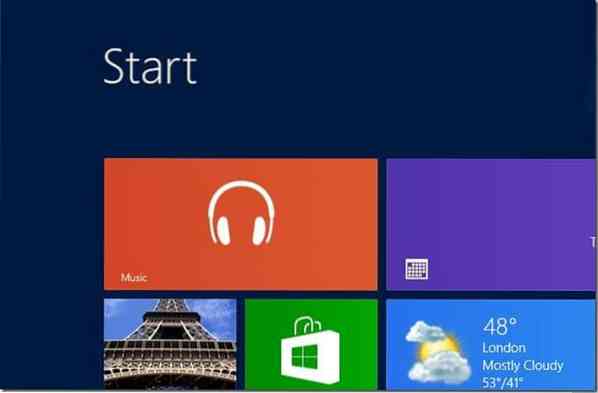
Stap 2: Zodra de app actief is, klikt of tikt u op Mijn muziek.

Stap 3: Klik aan de linkerkant van de app met de rechtermuisknop op Afspeellijsten om de opties Bestand openen en Afspeellijsten importeren linksonder in het scherm te zien. En als u Windows 8 op een touchscreen-apparaat gebruikt, veegt u omlaag over de afspeellijsten om de opties Bestand openen en Afspeellijsten importeren te zien.

OPMERKING: Als de optie Afspeellijsten importeren niet wordt weergegeven en u alleen de optie Bestand openen kunt zien, komt dat omdat u uw Muziek-app niet hebt bijgewerkt naar de nieuwste versie. Doorloop onze instructies voor het bijwerken van apps in de Windows 8-handleiding en probeer het opnieuw.
Stap 4: Klik of tik op de optie Afspeellijsten importeren en klik vervolgens op de knop Afspeellijsten importeren om te beginnen met zoeken naar afspeellijsten in uw muziekbibliotheek en ook gemaakt in iTunes. Eenmaal geïmporteerd, zie je alle geïmporteerde afspeellijsten onder Afspeellijsten.
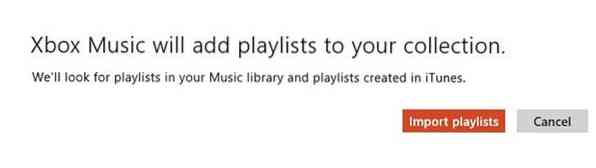

OPMERKING: Als u een afspeellijst wilt verwijderen, klikt u met de rechtermuisknop op de naam van de afspeellijst en klikt u vervolgens op de optie Verwijderen die onderaan het scherm verschijnt.
Hoe u foto's van de iPhone naar de Windows 8-gids kunt importeren, kan u ook interesseren.
 Phenquestions
Phenquestions


